Re: EWAnet WISnet EPC (Ева нет - виснет, епс)). Обсуждение запуска и работы программы.
Подробная инструкция по установке WIS-EPC-EWANET 03.2010 (как устанавливать с нуля) ставил на XP. При установке на Wind 7 - панель управления -учётная запись пользователей -изменение параметров контроля учётной записи. ползунок в самый низ(никогда не уведомлять)
я распаковывал Alcohol 120 создавая виртуальные диски.
И так по порядку что за чем ставить.
Первым делом убейте или отключите все антивирусы
скачиваем оба диска март 2010 с
ссылки на варез запрещены.
1 Поехали
2 Запускаем Alcohol 120 . Файл открыть находим первый диск PROD_WIS_1of1_u2.iso 5.9Гб. монтируем .Открываем созданный виртуальный диск. открываем папку EWA_pilot. нажимаем на Setup.exe
3 выбираем русский язык.
4 Предлагают распаковать в C:\Program Files\EWA net (можно в любую другую заранее созданную папку )
5 Нажимаем Ок
6 Запуск.
7 пошла инсталляция. минут 10 можно покурить. В конце Ок.
8 Запускаем Internet Explorer соединение с интернетом ненужно
9 В Internet Explorer в "Избранном" наводим мышку на EWA net > EWA net нажимаем
10 в открывшемся окне ……
Здесь сделаю отступление. Если окно не открылось и в Internet Explorer невозможно отобразить страницу то тут проблема. много чего прочитал и перепробовал как с этой проблемой бороться в частности писали Проблемы с запуском сервера
http://localhost:9000 решаются удалением обновления безопасности kb956572. Грешили на антивирусы. Попробывал снести и поставить заново. Сносил как здесь говорилось. В папке instal-tools-CleanEWAInstallation vbs.
Не помогло .где то чо то всё равно остаётся ещё чистил реестр regsupreme и при первом входе
Internet Explorer в "Избранном" EWA net > EWA net невозможно отобразить страницу Этими путями решить проблему не получилось. Решил по другому снёс и поставил заново виндоус.
Если окно открылось идём дальше
……..в открывшемся окне набираем пользователь – admin , пароль – admin .
11 нажимаем регистрация.
12 требуется ввод нового пароля. В старый пароль забиваете admin а в новый пароль и в подтверждение сами придумывайте свой новый пароль
13 Слева Сервер > Обработать санкционирование доступа
14 Теперь нам нужны ключи. конечно можно и на сайте поклянчить но есть генератор ключей
если нужен генератор вот здесь лежит.... или набери в яндексе EWAkeygen там есть другие варианты
скачиваем распаковываем в отдельную папку открываем.здесь внимание надо установить дату в окне Expiration data . я поставил 2020 год. может можно и дольше не знаю.
если не найдёшь напиши мне мас адрес вышлю
15 возвращаемся в Обработать санкционирование доступа
Копируем оттуда номер Текущего MAC-адреса (LAN-ID): и вставляем в генератор в окно ID
16 нажимаем на generate. Internet Explorer открывает другое окно с рекламой нажимаем назад для возврата в наше окно
17 копируем сгенерированные ключи и вставляем в Start Key нажимаем сохранить.
18 если всё правильно то высветится Неограниченное санкционирование доступа и действительно до той даты которую указали в генераторе ключей
19 закрываем генератор
20 заходим слева в администрирование > сто
21 придумываем название СТО , описание ( типа ремонт ),выбираем страну. Сохранить. Ок
22 заходим слева в администрирование > группа нажимаем на Administrator group
23 придумываем название группы и описание
24 ставим обе галки на Как санкционирование доступа СТО .Сохранить. Ок
25 заходим слева Загрузить
26 Среда выполнения Java нажимаем Загрузка и инсталляция запустить запустить Accept ждём когда установится жмём Finish
27 EWANAPI / WISAPI нажимаем Загрузка и инсталляция запуск ждём Ок
28 выходим из программы
29 Запускаем Internet Explorer соединение с интернетом ненужно
30 В Internet Explorer в "Избранном" наводим мышку на EWA net > EWA net нажимаем
Если до этого всё сделали правильно то строка системная проверка должна быть зелёной и галочки тоже
31 в открывшемся окне набираем пользователь – admin , пароль – ваш новый пароль
Если всё делали правильно Здесь появились программы EPC net WIS/ASRA net Обратная связь
32 закрываем
33 . Запускаем Internet Explorer соединение с интернетом ненужно
34 В Internet Explorer в "Избранном" наводим мышку на EWA net >" EWA Admin Tool нажимаем
35 выбираем EPC или WIS (смотря что надо, если оба, то по очереди),
36 в моём случае я сначало ставил WIS потом
ESP
37 нажимаем установить.подхватывает диск который смонтирован на виртуальном дисководе.просит указать куда установить на какой диск.выбираем жмём ок.пошла долгая установка
просит второй диск
38 качаем диск отсюда январь 2010
ссылки на варез запрещены.
качаем только WIS_0110_2of2.iso 6,9 Гб монтируем на Alcohol 120
39 Ок
40 Установка базы данных EPC
Качаем отсюда март 2009
ссылки на варез запрещены.
Только два диска остальные не надо
EPC_0309_1of2_a1.iso 5,8 Гб
EPC_0309_2of2_a2.iso 5,0 Гб
Первым монтируем на Alcohol 120 EPC_0310_1of1_b1.iso 7,4 Гб (это диск который скачивали в самом начале)
Запускаем Internet Explorer соединение с интернетом ненужно
В Internet Explorer в "Избранном" наводим мышку на EWA net -EWA admin tools нажимаем
Заходим в EPC net нажимаем установить должен сразу подхватить если попросит диск надо указать путь куда смонтировали .просит указать диск куда установить базу данных.указываем.ок
Просит диск DVDDA1 Пожалуйста вставьте действительный DVD диск EPC net с именем носителя данных DVDDA1
Монтируем указываем путь на EPC_0309_1of2_a1.iso 5,8 Гб
Пожалуйста вставьте действительный DVD диск EPC net с именем носителя данных DVDDA3
Монтируем указываем путь на EPC_0309_2of2_a2.iso 5,0 Гб
41 когда всё установится всё закрываем перегружаем компьютер и заходим заново
42 Запускаем Internet Explorer соединение с интернетом ненужно
43 В Internet Explorer в "Избранном" наводим мышку на EWA net > EWA net нажимаем
44 в открывшемся окне набираем пользователь – admin , пароль – ваш новый пароль регистрация
45 перед Вами программы EPC net WIS/ASRA net Обратная связь
46 Как вывести ярлыки программ на рабочий стол . Пуск > выполнить >набирайте javaws –viewer >ок. в открывшемся окне наводите мышку на ярлык который надо вывести на рабочий стол. нажимаете правую мышку. Install Shortcuts.
ВСЁЁЁЁЁЁЁЁЁЁ !!!!!!!!!!!!!!!!!!!!!!!!!!!!!!!!!!!





 Ларчик просто открывался,всего то что нужно было сделать,отключить UAC [Контроль Учетных Записей]. А то я уж думал опять ставить Windows XP. Хорошо что догадался покопаться на форуме MB клуба. Ещё раз всем спасибо.
Ларчик просто открывался,всего то что нужно было сделать,отключить UAC [Контроль Учетных Записей]. А то я уж думал опять ставить Windows XP. Хорошо что догадался покопаться на форуме MB клуба. Ещё раз всем спасибо. 
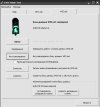
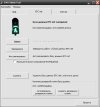

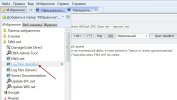

 Это что - виртуальная машина?
Это что - виртуальная машина?